Pregled
Lastnosti
Kako obnoviti
Več informacij
Podobni izdelki
Zakaj DataNumen FIT popravilo?
# 1 Izterjava
Oceniti
10+ milijonov
uporabniki
20 + leta
Izkušnje
100% zadovoljstvo
Garancija
Izjemno preprost vmesnik
Glavne značilnosti
- Podpora za popravilo vseh različic datotek Garmin FIT.
- Podpora za popravilo veriženih datotek FIT.
- Podpora za popravilo datotek FIT na poškodovanih medijih, kot so diskete, Zip diski, CDROM-i itd.
- Podpora za iskanje in izbiro datotek FIT, ki jih želite popraviti v lokalnem računalniku, glede na nekatera merila.
- Podpora za popravilo serije datotek FIT.
- Podpora za 95 jezika.
- Podprite integracijo z Windows Explorerjem, tako da lahko preprosto popravite datoteko FIT s kontekstnim menijem Windows Explorerja.
- Podpira operacijo povleci in spusti.
- Podpira parametre ukazne vrstice.
Kako uporabljati DataNumen FIT Repair za popravilo poškodovanih datotek Garmin FIT
Start DataNumen Popravilo FIT.
Opomba: Zaprite vse druge aplikacije, ki lahko dostopajo do datoteke FIT.
Izberite poškodovano datoteko FIT, ki jo želite popraviti:
Njegovo ime lahko vnesete neposredno ali uporabite za brskanje in izbiro datoteke ali uporabite
gumb za iskanje.
DataNumen FIT Repair bo samodejno shranil fiksne podatke v novo datoteko FIT xxxx_fixed.fit, kjer je xxxx ime izvorne datoteke FIT. Na primer, če je izvorna datoteka Activity.fit, bo fiksna datoteka Activity_fixed.fit. Lahko mu tudi spremenite ime:
Ime datoteke lahko vnesete neposredno ali uporabite gumb za brskanje in izbiro imena datoteke.
Kliknite gumb, DataNumen FIT Repair bo start popravi izvorno datoteko in prikaže vrstico napredka:
Ko je postopek popravila končan in uspešen, boste videli okno s sporočilom, kot je prikazano spodaj:
Zdaj lahko odprete popravljeno datoteko z ustrezno aplikacijo.
Opomba: Demo različica NE bo izpisala fiksne datoteke. Namesto tega bo prikazana njegova vsebina, kot spodaj:
Moraš naročite polno različico da dobite fiksno datoteko.
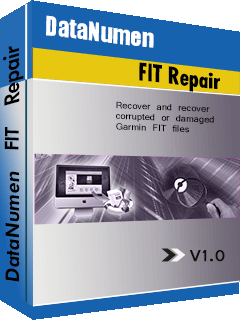
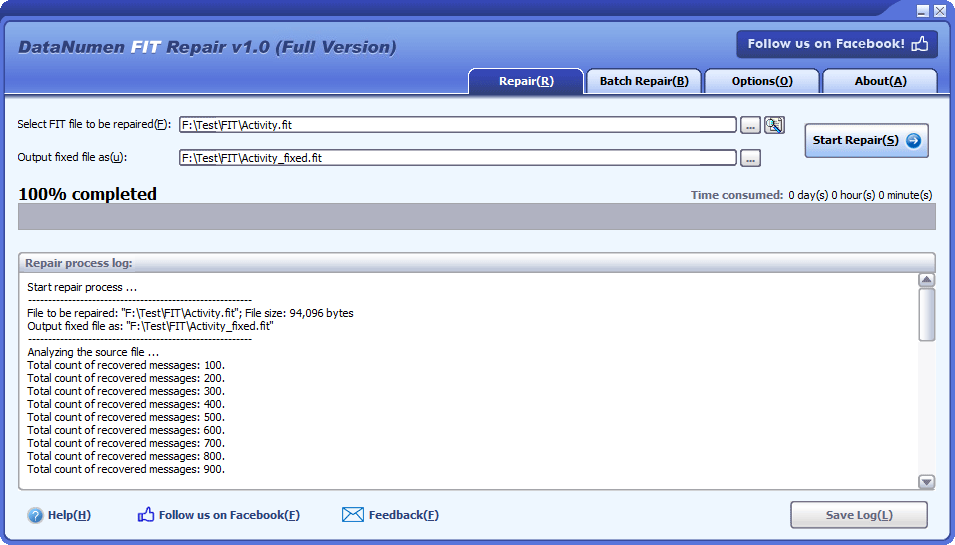
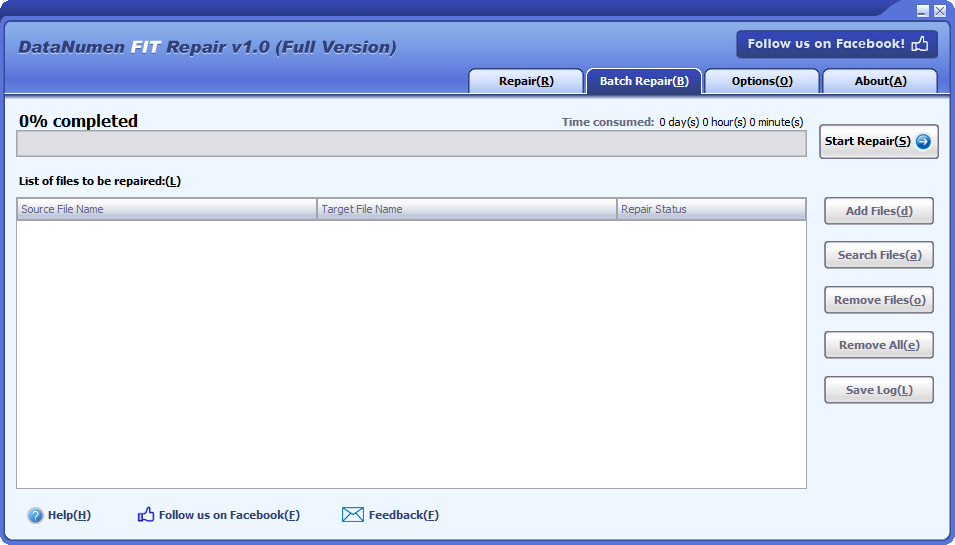
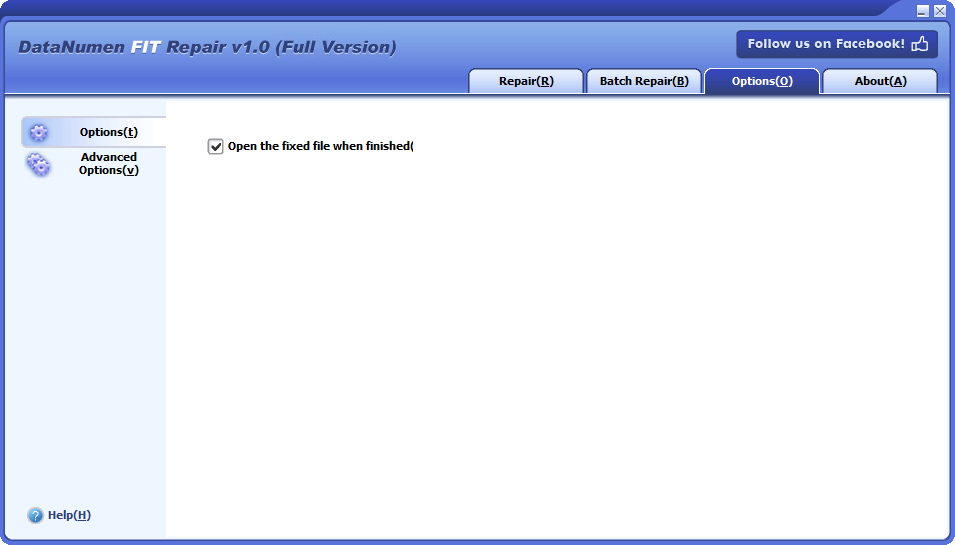
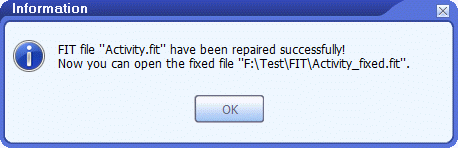
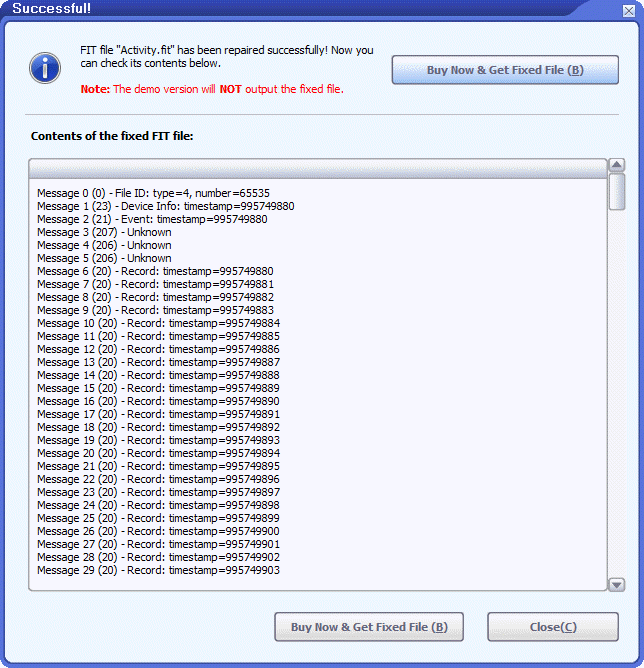
 DataNumen Popravilo FIT
DataNumen Popravilo FIT